- 1スタート画面を表示する。
- 2[Visio 2013]のタイルを表示したら、右クリックする。タッチ操作の場合は、下に少しスライドして指を離すと選択できる。
●アプリバーが表示される。 - 3[タスクバーにピン留めする]をクリックする。
●タスクバーに[Visio 2013]が登録 される。 - 4スタート画面の[デスクトップ]をクリックしてデスクトップを起動する。
●タスクパーにVisio 2013のアイコンが登録されていることが確認で きる。 - 5[Visio 2013]アイコンをクリックする。
●Visio 2013 が起動する。
アプリケーションの起動中に登録する
Visfo 2013の起動中に、タスクバーの
[Visio 2013] アイコンを右クリックし
て、[タスクバーにピン留めする]をク
リックします。
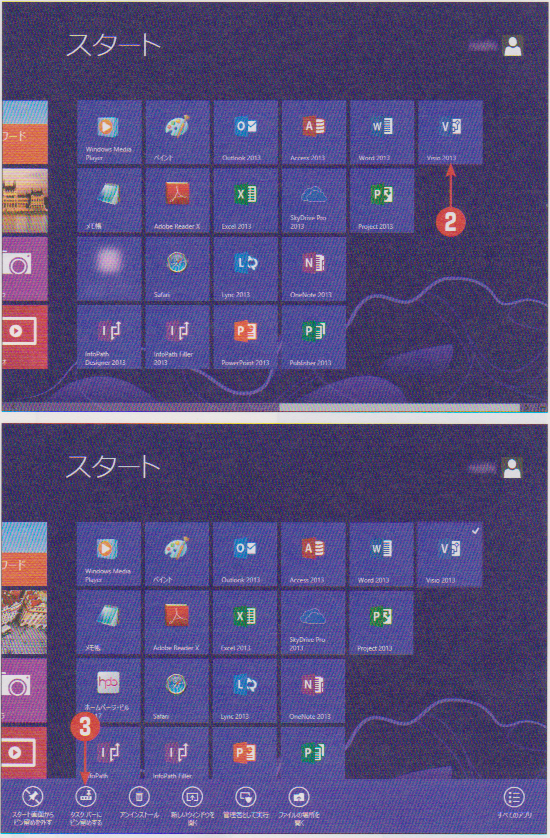
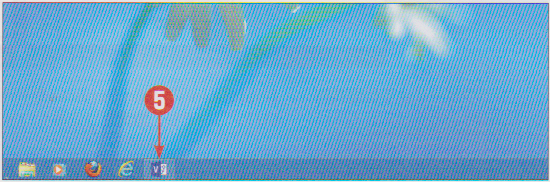
Visio 2013は、主にデザイン機能が強化され、以前よりも見た目の美しいビジネスグラフィクスが作成で きるようになりました。またSkyDriveを使用した共同作業の機能強化や、操作性の向上で、より完成度の高 いビジネスグラフィックスが作成できます。
操作性の向上
テンプレートの検索
スタート画面には、最近使ったファイルの一覧が表示されるようになりました。また
テンブレートの検索も可能となり、目的の図面作成を迷うことなく即座に開始できま
す。
ミニツールパーの強化
図形を右クリックすることで表示されるミニツールバーが改良されました。スタイル
の設定、コネクタの追加、図形の配置調整といった作図において頻繁に発生する作業
をこれまで以上に効率的に行えます。
図形の変更機能の搭載
図形に入力された文字や図形データ、スタイルはそのままの状態で。図形の外観だけ
を簡単に変更できるようになりました。
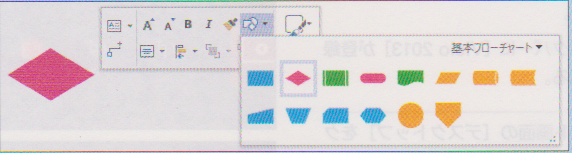
デザイン性の向上
スタイルとテーマの強化
デザインの設定機能が、他のOffice製品と統一化されました。「スタイル」には影、
反射、光彩、ばかし、面取り、3-Dといったインパクトのあるデザインが搭載され、
「テーマ」にはグラフィカルなバリエーションの色彩が追加されています。好みのデザ
インをクリックするだけで、スタイリッシュで統一感のある見栄えに変更できます。
組織図テンプレートの拡張
Excelなどのデータから組織図を作成する際、特定のフォルダーに保存された人物の
写真を、該当する図形にインポートして自動貼り付けができるようになりました。ま
た組織図用のスタイルには、コイン、パネル、花びらといった新たなデザインが搭載
され、幅や高さなどもワンクリックで即座に変更できます。
共同作業の効串化
SkyDriveによる共有
SkyDriveに図面を保存し、複数人で同じ図面を開いて共同編集することができま
す。コメント機能が強化され、チャット形式でリアルタイムのやり取りが可能です。

ブラウザーによる図面共有
SharePointのVisio Servicesを利用することで、Visioがインストールされていな いパソコンでも、閲覧だけでなくコメントの追加ができます。
